Win10电脑怎么整理磁盘碎片
 2019/10/07
2019/10/07
 376
376
磁盘碎片是什么?在我们使用电脑的时候,随着使用时间越长储存的东西越多。由于不断反复写入文件和删除文件,导致原本完整的磁盘分区分散为不连续的区域,读取相同的文件就需要在不同的区域进行操作,这样很明显就会降低磁盘访问速度,而且降低电脑寿命。所以我们应该及时对电脑进行碎片处理,接下来就跟着小编一起处理磁盘碎片吧。
方法/步骤:
1. 重新回到电脑桌面打开“此电脑”图标,选择其中需要处理碎片的磁盘,最后在左上角中点击“管理”中的“优化”。

2. 在弹出的“优化驱动器”的界面中选择需要优化的磁盘后点击“分析”。
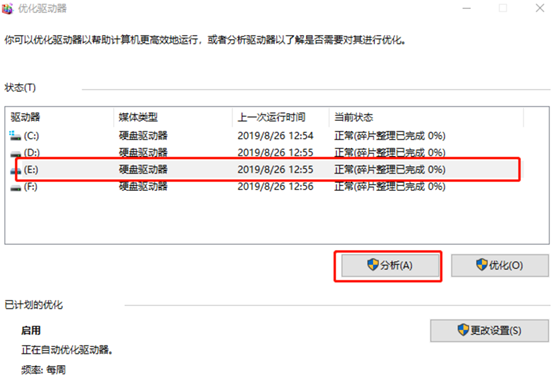
3. 经过一段时间 电脑分析完成之后,选中磁盘点击“优化”即可。
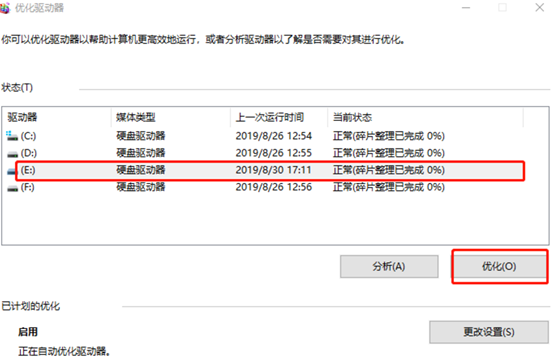
4. 电脑开始整理磁盘碎片,优化完成后点击“关闭”即可。
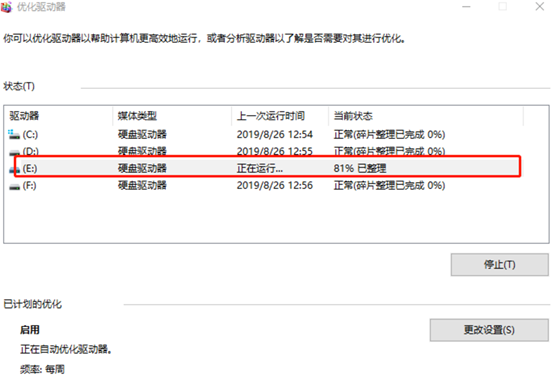
以上就是本次小编为大家带来的win10电脑怎么整理磁盘碎片的办法了,更多精彩内容请大家多多关注黑鲨网站。
